Faktúry vydané - záložka Detail
Záložka zobrazí detailné informácie k aktuálnej faktúre vydanej zo záložky Zoznam. Položky zadávané k dokladom sú štandardne rozdelené do subzáložiek podľa svojho významu:
| Obsiahnuté subzáložky: | Hlavička | Firma | Obsah | Šarže/sér. čísla | Rozúčtovanie | Ručné párovanie | Texty | Importované doklady | Zálohy | Informácie | Formuláre |
|---|
V hornej časti záložky Detail môže byť variantne zobrazený niektorý z Panelov definovateľných údajov detailu pre túto agendu. Zobrazenie panela definovateľných údajov detailu závisí od aktuálneho nastavenia v menu Nastavenie pre danú agendu a prihláseného užívateľa.
Popis položiek, ktoré sú k dispozícii v hornej časti záložky Detail, ak je zobrazená základná definícia Panela definovateľných údajov detailu:
| Názov | Popis |
|---|---|
| Doklad | Číslo dokladu. Novo vytváraný doklad má uvedené "bez čísla". Číslo mu je pridelené po uložení. |
| Celkom bez dane |
K dispozícii len vtedy, ak má zmysel ju zobrazovať, tzn. ak ide o doklad vystavený ako daňový a pokiaľ sa na riadkoch dokladu zadávajú aj nenulové sadzby a sumy DPH (tzn. nemá zmysel ju zobrazovať pre niektoré typy obchodu, keďže suma DPH je nulová a pod.) V priebehu zadávania riadkov je tu možné sledovať celkovú sumu dokladu bez dane. Táto suma je vypočítavaná po zmene či pridaní každého riadka ako celkový súčet vrátane aplikácie všetkých zliav nastavených v Hlavičke dokladu. Ak je doklad v inej ako lokálnej mene, je uvedená aj suma prepočítaná na lokálnu menu. |
| DPH | K dispozícii za rovnakých podmienok ako predchádzajúca položka "Celkom bez dane" a uvádza celkový súčet DPH. Ak je doklad v inej ako lokálnej mene, je uvedená aj suma prepočítaná na lokálnu menu. |
| Celkom |
V priebehu zadávania riadkov je tu možné sledovať celkovú sumu dokladu (vrátane DPH, ak ide o doklad s DPH). Táto suma je vypočítavaná po zmene či pridaní každého riadka ako celkový súčet vrátane aplikácie všetkých nastavených zliav. Ak je doklad v inej ako lokálnej mene, je uvedená aj suma prepočítaná na lokálnu menu. |
| Var.symb. | Variabilný symbol danej faktúry. Podľa stavu parametra Editácia variabilného symbolu na výstupných dokladoch je buď tvorený automaticky alebo zadávaný užívateľom. |
| Dobropisované bez dane | Celková suma dobropisov k aktuálnej faktúre vydanej bez DPH. Ak je doklad v inej ako lokálnej mene, je uvedená aj suma prepočítaná na lokálnu menu. |
| Dobropisované celkom | Celková suma dobropisov k aktuálnej faktúre vydané vr. DPH Ak je doklad v inej ako lokálnej mene, je uvedená aj suma prepočítaná na lokálnu menu. |
| Kredit | Zobrazuje výšku kreditu nastavenú v adresári pre firmu z hlavičky faktúry. Zobrazuje se jen tehdy, pokud je v agendě Firemné údaje nastaveno sledování kreditu, pokud má být kredit sledován u firmy z hlavičky faktury a pokud daná firma má nějakou nezaplacenou fakturu. Dále viz popis položky Kredit v Adresáři a parametry Upozorňovat na nedostačující kredit firem při vystavování faktur a Zohledňovat na fakturách datum splatnosti při upozorňování na nedostačující kredit firem a provozoven v agendě Firemné údaje. Kredit je udávaný v lokálnej mene. |
| Zostatok | Zobrazuje, koľko z daného kreditu ešte zostáva. Tzn. zadaný kredit mínus nezaplatené. Zobrazuje sa za rovnakých podmienok ako položka Kredit. |
| Nezaplatené | Zobrazuje, akú sumu celkom má daná firma nezaplatenú. Zobrazuje sa za rovnakých podmienok ako položka Kredit. |
Tlačidlo  v pravej hornej časti indikuje, že ide o variantný vstupný formulár.
v pravej hornej časti indikuje, že ide o variantný vstupný formulár.
Ide o definovateľné formuláre, teda ich konkrétny vzhľad v danej inštalácii nemusí úplne presne zodpovedať stavu popísanému ďalej v tomto texte (predovšetkým čo sa týka popisného pomenovania položiek alebo ich usporiadania v týchto formulároch). Preto je kvôli lepšej identifikácii ďalej popísaných položiek pri väčšine z nich uvedený aj jej konkrétny názov v databáze (italikou), viď identifikácia popisovaných položiek. Vďaka tomu si môžete definovať vlastný vzhľad tohto formulára, tzn. napr. založiť si a pridať si sem ďalšie položky, viď Pridávanie ďalších užívateľských položiek, môžete si definovať aj niekoľko variant takéhoto formulára a je potrebné ich aj podmienene prepínať, viď Tvorba ďalších variant formulára, prepínanie variant. Nepotrebné položky si je možné aj skryť, aby zbytočne na obrazovke neprekážali. Viď Skrývanie položiek.
Pozrite sa na popis jednotlivých políčok hlavičky a zoznámte sa so spôsobom ich vyplňovania vo výukovom videu:
Video je súčasťou celého kurzu Fakturácia v ABRA Academy. Prihlásiť sa na tento bezplatný kurz a pozerať sa na všetky videá môžete tu.
Popis položiek var. formulára v továrenskom nastavení:
| Názov | Popis | ||||||||||||||||||
|---|---|---|---|---|---|---|---|---|---|---|---|---|---|---|---|---|---|---|---|
| Rad DocQueue_ID |
Skratka označujúca rad dokladov príslušného typu. (Ktorý údaj sa má v položke zadávať resp. zobrazovať, je možné nastaviť.) Povinná položka. Ak existuje len jediný rad dokladov daného typu, ku ktorému má prihlásený užívateľ prístupové práva Použiť, predvyplní sa, , v opačnom prípade ho vyberieme z tých, ktoré sa v daný moment ponúkajú z číselníka radov. Na už existujúcich záznamoch zadaný rad už nie je možné meniť. Ak ste sa pri zadaní pomýlili, jedinou možnosťou opravy je doklad zmazať a vystaviť iný (najjednoduchšie skopírovaním pôvodného s úpravou potrebných údajov a následným vymazaním pôvodného - ak ho, samozrejme, ešte je možné zmazať). |
||||||||||||||||||
| Obdobie Period_ID |
Skratka označujúca obdobie, do ktorého je resp. bude doklad zaradený, tzn. do ktorého vecne patrí. (Ktorý údaj sa má v položke zadávať resp. zobrazovať, je možné nastaviť.) Povinná položka. Predvypĺňa a kontroluje sa podľa pravidiel uvedených v kap. Predvypĺňanie dátumov. Na už existujúcich záznamoch zadané obdobie už nie je možné meniť. | ||||||||||||||||||
| Dátum DocDate$DATE |
Dátum vystavenia dokladu. Povinná položka. Predvypĺňa a kontroluje sa podľa pravidiel uvedených v kap. Predvypĺňanie dátumov. | ||||||||||||||||||
| Kontácia AccPresetDef_ID |
Číselníková položka na voľbu účtovnej predkontácie, ktorá sa má použiť na zaúčtovanie daného dokladu do účtovníctva, ak ide o doklad, ktorý sa má účtovať. Vyberať je možné len z predkontácií pre daný typ dokladu. Spôsob, akým sa predkontácie ponúkajú do dokladu a následne vyhodnocujú, bol popísaný v kapitole Predkontácie a ich aplikácie na doklady. Zrealizované predkontovanie je vidieť v záložke Rozúčtovanie, kde možno ešte urobiť prípadné korekcie či prípadné rozúčtovanie. |
||||||||||||||||||
| Firma Firm_ID |
Firma z číselníka Adresár firiem, na ktorú bude daný doklad vystavený. Povinná položka. Ak nechcete na niektorý doklad konkrétnu firmu z nejakého dôvodu uvádzať, je možné využiť nejakú fiktívnu pre tento účel nadefinovanú. Kód firmy zadáte buď priamo z klávesnice alebo vyberiete z vyvolaného číselníka Adresár firiem. (Ktorý údaj sa má v položke zadávať resp. zobrazovať, je možné nastaviť.) Položka sa môže predvyplniť podľa toho, odkiaľ a ako je tvorba novej FV vyvolaná, ale je samozrejme možné zadať inú. Napr.:
Adresu vybranej firmy, príp. ďalšie údaje o nej si je možné prehliadať v subzáložke Firma, kde je ďalej možné vybrať jednu z prevádzkarní danej firmy alebo zadať odkaz na osobu. Okrem firmy ďalej môže byť s ohľadom na nastavenie firemných parametrov a splnenie príslušných podmienok:
|
||||||||||||||||||
| Popis Description |
Stručný popis daného dokladu, zobrazuje sa ako dopĺňajúca špecifikácia daného dokladu napr. v záložke Zoznam, prostredníctvom predkontácií môže byť využitý neskôr tiež ako popis (či jeho časť) daného dokladu v účtovnom denníku a pod. Nepovinná položka. | ||||||||||||||||||
| Ostatné údaje | |||||||||||||||||||
| Dátum splatnosti DueDate$DATE |
Dátum splatnosti danej faktúry. Pokiaľ má firma v Adresári nastavený dátum splatnosti, predvypĺňa sa podľa neho, inak sa predvyplní podľa nastaveného dátumu splatnosti z agendyFiremné údaje. | ||||||||||||||||||
| Konštantný symbol ConstSymbol_ID |
Konštantný symbol alebo platobný titul. Zadáte alebo vyberiete z číselníka konšt. symbolov. Či je položka povinná a ako sa predvypĺňa a či ju je možné editovať, pozri popis v kap. konšt. symboly. | ||||||||||||||||||
| Doplnkové číslo ExternalNumber |
Slúži na zostavenie výkazu KV DPH/KH DPH. Pokiaľ ho nezostavujete, nemusíte sa položkou zaoberať alebo ju môžete využiť k iným účelom. Viac viď Číslo dokladu pre KV/KH DPH na výstupných dokladoch - Doplnkové číslo. Položka je k dispozícii len vtedy, ak je nastavený parameter Editácia doplnkového čísla na výstupných dokladoch na Áno. | ||||||||||||||||||
| Referencia VATReportReference |
Slúži na zostavenie výkazu KV DPH. Pokiaľ ho nezostavujete, nemusíte sa položkou zaoberať. Viac viď Referencia. Položka k dispozícii len v prípade, ak je viditeľná položka Preferencia výkazu DPH. | ||||||||||||||||||
| Variabilný symbol VarSymbol |
Položka je k dispozícii len vtedy, ak je nastavené, že variabilný symbol na výstupných dokladoch má byť editovateľná položka. Ďalej viď popis parametra Editácia variabilného symbolu na výstupných dokladoch. | ||||||||||||||||||
| Spôsob úhrady PaymentType_ID |
Zadáte kód alebo vyberiete z číselníkov nadefinovaných spôsobov úhrady. (Ktorý údaj sa má v položke zadávať resp. zobrazovať, je možné nastaviť.) Nepovinná položka. Předvyplňování této položky se řídí nastavením parametru Předvyplnění Způsobu úhrady, Způsobu dopravy a Dodacích podmínek na nových dokladech, pokud není přednastavena hodnota na firmě v agendě Firemné údaje. Hodnotu však lze vždy ručně změnit. Viď tiež FAQ Predvypĺňanie nastavenia dealerských a kusových zliav a spôsobu úhrady na doklade. Niektoré zvolené spôsoby úhrady (resp. zvolené spôsoby úhrady určitého typu) môžu vyvolať po uložení dokladu príslušné súvisiace akcie:
|
||||||||||||||||||
| Spôsob dopravy TransportationType_ID |
Zadáte kód alebo vyberiete z číselníkov nadefinovaných spôsobov dopravy. (Ktorý údaj sa má v položke zadávať resp. zobrazovať, je možné nastaviť.) Nepovinná položka. Předvyplňování této položky se řídí nastavením parametru Předvyplnění Způsobu úhrady, Způsobu dopravy a Dodacích podmínek na nových dokladech, pokud není přednastavena hodnota na firmě v agendě Firemné údaje. Hodnotu však lze vždy ručně změnit. |
||||||||||||||||||
| Dodacie podmienky DeliveryTerms_ID |
Zadáte kód alebo vyberiete z číselníkov nadefinovaných dodacích podmienok. (Ktorý údaj sa má v položke zadávať resp. zobrazovať, je možné nastaviť.) Nepovinná položka. Předvyplňování této položky se řídí nastavením parametru Předvyplnění Způsobu úhrady, Způsobu dopravy a Dodacích podmínek na nových dokladech, pokud není přednastavena hodnota na firmě v agendě Firemné údaje. Hodnotu však lze vždy ručně změnit. |
||||||||||||||||||
| Vlastný účet BankAccount_ID |
Vlastný bankový účet. Zadáte číslo účtu alebo vyberiete z číselníka bankových účtov. (Ktorý údaj sa má v položke zadávať resp. zobrazovať, je možné nastaviť.) Predvypĺňa sa prednostne účtom nastaveným v položke Bank. účet pre predajné doklady nastavené na firme, na ktorú sa daný doklad vystavuje, prípadne podľa nastaveného účtu pri mene dokladu v položke Bankový účet pre predajné doklady v agende Meny. Pokiaľ ani v jednej položke nie je účet nastavený, tak sa predvyplní účtom nastaveným vo Firemných údajoch. Bankový účet je možné ale zvoliť aj iný. Při kopírování dokladu se nebere v potaz nastavený účet pro předvyplnění (z Adresáře firem, z Měn a ani z agendy Firemné údaje), ale zkopíruje se účet, který byl vyplněn na kopírovaném dokladu. Pokiaľ vyplníme na doklade firmu a potom ju zmeníme na inú, hodnota tejto položky sa nezmení, a to ani pokiaľ má novo nastavená firma iný predvyplnený bankový účet pre predajné doklady. Ak teda vyplnený účet nie je žiadúci, je potrebné ho ručne zmeniť. |
||||||||||||||||||
| Rady skladových dokladov | |||||||||||||||||||
|
Dodacie listy Príjemky |
Skratka označujúca rad skladových dokladov, pre prípadné vystavenie skladového dokladu na skladové karty. Táto položka má význam len v editačnom režime a zadáva sa len vtedy, pokiaľ sa spolu s predajným dokladom bude automaticky vystavovať i pre skladové doklady. Pozor, rad dokladov tu o. i. určuje, ktoré sklady bude možné vo vytváranom doklade použiť. (Je možné použiť len taký sklad, ktorý má priradený zadaný rad dokladov). Pokiaľ sklad na nejakom riadku vytváraného dokladu nebude zodpovedať tu zadanému radu, systém vás pri uložení dokladu upozorní a budete ho ešte musieť zmeniť. Táto kontrola platí pre novo pridávané riadky. Navyše prebieha aj kontrola na použité sklady na riadkoch opravovaných. Dve možnosti:
Za akých okolností sa s predajným dokladom vystavuje automaticky aj nový doklad Dodací list resp. Príjemka, bolo uvedené v popise funkcie Nový. Ak existuje rad daného typu len jediný, štandardne sa rovno predvyplní. Rad DL/PR použitý na vystavenie DL/PR sa na predajnom doklade nijak nepamätá. Po uložení predajného dokladu sa rad DL/PR v položke zobrazuje len vtedy, pokiaľ existuje len jediný rad (tzn. že sa predvyplní). Kvôli urýchleniu zadávania sa však po vystavení FV s DL resp. s PR predvyplní pri vystavovaní ďalšej FV naposledy použitý DL/PR. Predvypĺňanie je zachované, pokiaľ užívateľ neuzavrie agendu FV. Po uložení FV sa ale údaj o naposledy použitom rade dokladov vymaže. Z dôvodu správneho spárovania PR s predajným dokladom tu nie je možné použiť rad PR s nastaveným účtovaním súhrnne (takže tieto sa na výber ani neponúkajú). Za akých okolností sa PR automaticky spáruje s FV/PP, pozri Párovanie dokladov do saldokontných skupín - párovanie PR s FV/PP. Predchádzajúci bod musí byť splnený aj pre rady s nastavením neúčtovať. Viď Často kladené otázky - V predajnom doklade sa mi neponúka rad skladových príjemiek. |
||||||||||||||||||
| EDI | |||||||||||||||||||
| Doklad EDI EDI |
Príznak, či ide o doklad vzniknutý v rámci EDI komunikácie, alebo odoslaný prostredníctvom EDI. Položka je viditeľná len v prípade, že je aktivovaná licencia EDI komunikácie. Položka je vo východiskovom stave nezačiarknutá. K jej automatickému začiarknutiu dôjde v prípade, že je na hlavičke dokladu vybraná firma, ktorá má povolenú EDI komunikáciu. Ručné začiarknutie položky u firiem, ktoré nemajú povolenú EDI komunikáciu nemá žiadny vplyv a EDI komunikácia neprebehne. |
||||||||||||||||||
| Stav spracovania IEState_ID |
Výber hodnoty z číselníka Stavy spracovania importov a exportov. Podľa tohto stavu dochádza k automatickému vytváraniu EDI správ podľa nadefinovaných pravidiel v číselníku Pravidlá spracovania exportov. Východisková hodnota sa preberá z nastavenia poľa Stav spracovania z číselníka Nastavenie EDI komunikácie. |
||||||||||||||||||
| Údaje DPH | |||||||||||||||||||
| DPH VATDocument |
Položka typu predvoľba. Pokiaľ je začiarknutá, bude daný doklad vystavovaný ako daňový, v opačnom prípade bude vystavovaný ako nedaňový (nezamieňať s dokladom, na ktorom je sadzba DPH 0%). Položka DPH o. i. ovplyvňuje:
Položku už nie je možné meniť, pokiaľ už bol k dokladu dobropisovaný alebo pokiaľ už k dokladu existuje nejaká platba, viď záložka Platby. (Keďže príznak ovplyvňuje o. i. možné použiteľné typy obchodu na danom doklade a na takých dokladoch je potom možnosť opráv typu obchodu či súvisiacich položiek obmedzená. Viď Pravidlá pre Typ obchodu a súvisiace položky - predvypĺňanie a možné opravy.) |
||||||||||||||||||
| Sumy sú PriceWithVAT |
Položka umožňuje nastaviť, akým spôsobom si želáte zadávať sumy na danom doklade, tzn. či sumy bez DPH či s DPH, tzn. ovplyvňuje metódu výpočtu DPH. Ak je nastavené s DPH, tak sa sprístupní tlačidlo Nastavenie, kde je ešte možné nastaviť parametre pre výpočet DPH metódou zhora. Viac viď metóda výpočtu DPH zhora/zdola. K dispozícii len pre doklad vystavovaný ako daňový a iba pre niektoré typy obchodu. Predvypĺňa sa hodnotou naposledy použitou daným užívateľom na jeho poslednom zadanom doklade z tejto agendy. Položku už nie je možné meniť, pokiaľ už bol doklad dobropisovaný. Vpravo vedľa tohto údaja sa nachádza funkčné tlačidlo Nastavenie. Jeho stlačením je možné vyvolať dialóg slúžiaci na nastavenie parametrov pre výpočet DPH na úrovni dokladu. |
||||||||||||||||||
| Dátum plnenia VATAdmitDate$DATE |
Položka určuje dátum rozhodný pre opravu dane. Slúži na zostavenie výkazu KH DPH. Položka bola pridaná na výstupné daňové doklady v súvislosti so zavedením zákonnej povinnosti vykazovať pri dobropisoch dátum zistenia rozhodný pre opravu základu a sumy dane. V slovenskej lokalizácii sa zobrazuje len na dokladoch s typom obchodu, pri ktorom je nastavená krajina priznania DPH dodávateľa Česká republika. |
||||||||||||||||||
|
VATDate$DATE |
Dátum uskutočnenia zdaniteľného plnenia (dátum odvodu DPH). Predvypĺňa a kontroluje sa podľa pravidiel uvedených v kap. Predvypĺňanie dátumov. K dispozícii vtedy, ak ide o doklad vystavovaný ako daňový. Na dokladoch s typom obchodu, pri ktorom je nastavená krajina priznania DPH dodávateľa Česká republika, sa používa označenie dátum odvodu. |
||||||||||||||||||
| Zjednodušená faktúra /Fyz.osoba SimplifiedVATDocument |
Položka umožňuje označiť daný doklad ako zjednodušenú faktúru (resp. ako fyzickú osobu). Nijako neovplyvňuje ďalšie údaje dokladu. Viac viď zjednodušená faktúra (fyzická osoba). Položka je k dispozícii len pre doklad vystavovaný ako daňový. Položku už nie je možné meniť, pokiaľ už bol doklad dobropisovaný. Ak ide o doklad s krajinou priznania DPH = SK, viď ďalej, potom sa pri uložení dokladu kontroluje, či vybraná firma na doklade má v adresári firiem vyplnené IČO, IČ DPH. DIČ, a pokiaľ nemá a súčasne na doklade nie je začiarknuté Zjednodušený daňový doklad (fyzická osoba), zobrazí sa upozornenie, že pravdepodobne ide o fyzickú osobu. Opačne, pokiaľ je na doklade vybraná firma, ktorá má v adresári firiem vyplnené IČO, IČ DPH alebo DIČ a položka Zjednodušený daňový doklad je začiarknutá, zobrazí sa validačné upozornenie. Slúži na zostavenie výkazu KV DPH. |
||||||||||||||||||
| Preferencia výkazu DPH VATReportPreference |
Slúži na zostavenie výkazu KV DPH/KH DPH. Umožňuje užívateľsky ovplyvniť, do akej sekcie výkazu sa daný doklad premietne, príp. ho z KV DPH/KH DPH vylúčiť. Pokiaľ ho nezostavujete, nemusíte sa položkou zaoberať. Viac viď Preferencia výkazu DPH. Položka je k dispozícii len pre doklad, na ktorom je kód krajiny priznania DPH CZ resp. SK. Akékoľvek vyplnenie tejto položky znamená, že zodpovednosť za správne KV DPH/KH DPH má od danej chvíle LEN užívateľ! |
||||||||||||||||||
| DPH na základe prijatia platby VATByPayment |
Indikuje, že doklad podlieha zvláštnej úprave, kedy sa DPH uplatňuje až na základe prijatia platby z daného plnenia. Či sa položka zobrazuje, závisí na zvolenom type obchodu a na tom, či sa má režim k dátumu plnenia vystavovaného dokladu používať. Viac informácií nájdete v kapitole Uplatnenie DPH na základe prijatia platby. |
||||||||||||||||||
| Zahraničie/cudzia mena | |||||||||||||||||||
| Typ obchodu |
Funkčné tlačidlo Väčšinu údajov v dialógu typu obchodu už nie je možné meniť, pokiaľ už bol doklad dobropisovaný alebo pokiaľ už k dokladu existuje nejaká platba, viď záložka Platby. Typ obchodu musí byť Tuzemský a ak je do dokladu čerpaná príjemka, nie je ho možné meniť.
|
||||||||||||||||||
| Mena Currency_ID |
Mena, v ktorej je daný doklad vystavovaný. Či je položka editovateľná a ako sa predvypĺňa, závisí od viacerých skutočností: od toho, akým spôsobom sa doklad vystavuje (napr. či podľa nejakého iného dokladu a pod.), od zvoleného typu obchodu pre tento doklad atď. Predvypĺňa sa nasledovne:
Zadaná mena nijako neovplyvňuje to, či sa na doklade bude zadávať DPH sadzba a DPH index alebo nie. Takže môžete vystaviť aj doklad v cudzej mene s DPH (samozrejme ak je položka DPH začiarknutá a ak je zadaná lokálna krajina, viď vyššie). Ak je zadaná mena iná ako lokálna, sprístupní sa položka a funkčné tlačidlo Kurz na zadanie kurzu. Ide o funkčné tlačidlo s voľbou:
Spôsoby prepočtu súm v cudzej mene na menu lokálnu, použitý kurzový lístok vzhľadom ku vzťažnej mene atď. závisí od nastavenia denominácií pre jednotlivé meny v kurzovom lístku atď. viď kap. Vecný obsah-Cudzie meny - denominácie, EUR. Dodatočná oprava meny na inú nespôsobí prepočet súm na už zadaných riadkoch kurzom, sumy zostanú číselne rovnaké, akurát budú v inej mene. Ďalej viď Doklady v cudzej mene - zmena meny. Na zmenu meny a kurzu a prepočet súm je tu tiež k dispozícii funkcia Prepočet. Menu už nie je možné meniť, pokiaľ bol doklad zaplatený. Platby môžu byť totiž vykonané v inej mene, a preto sa na dokladoch platby o. i. zapamätáva "suma platby" v mene dokladu. Pokiaľ by sa mena dokladu spätne zmenila, sumy platby by boli chybne. To isté platí pre zúčtovanie zálohy, keďže vykonané zúčtovanie nezdanenej zálohy zo zálohového listu (ZL) je vlastne platbou dokladu. Výnimkou je ale vystavovanie nového dokladu so zúčtovaním zálohového listu v inej mene. Pokiaľ vystavujete nový doklad a zúčtovávate do neho zálohu (tzn. vystavujete novú faktúru podľa ZL alebo ste zúčtovanie zadali až v záložke Zálohy), potom môžete menu dokladu ešte zmeniť (ručne, ak je editovateľná pre zvolený typ obchodu alebo zmenou krajiny DPH priznania a pod.). V tom prípade sa sumy platby v záložke Zálohy príslušne zaktualizujú, aby boli v mene dokladu. Podobne nie je možné meniť menu, pokiaľ bolo do dokladu realizované zúčtovanie zdanenej zálohy z daňového zálohového listu (DZL), tzn. faktúra obsahuje aspoň jeden riadok typu 5, keďže DZL a faktúra musí mať menu zhodnú. Ďalej menu už nie je možné meniť, pokiaľ bol doklad dobropisovaný. Menu tiež nie je možné meniť, ak doklad obsahuje riadky, na ktorých už menu nie je možné meniť. Napr. doklad obsahuje riadky čerpané z príjemky, ktorú už nie je možné opravovať. |
||||||||||||||||||
| Kurz RefCurrency_ID.Code) (LocalRefCurrency_ID |
|||||||||||||||||||
| Nastavenie zliav | |||||||||||||||||||
| Dílerské zľavy DealerDiscountKind |
Pri tomto doklade je možné používať rôzne druhy zliav:
Podrobne bol princíp prepracovaného zľavového systému ABRA Gen popísaný v kap. Zľavový systém. Tu bolo tiež vysvetlené využitie jednotlivých druhov zliav, možnosti ich kombinácií, spôsob definície zliav a význam jednotlivých volieb. Aby uživatele, kteří zadávají slevy vždy stejným způsobem, nezdržovalo zadávání těchto položek, je možné v agendě Firemné údaje stanovit, jak se mají tyto položky na dokladech předvyplňovat, viz popis globálních parametrů v části Slevy a prodejní ceny a to s ohledem na to, zda zadaný Způsob úhrady je hotovostního nebo bezhotovostního typu. Pri zmene spôsobu úhrady z nejakého hotovostného na bezhotovostný alebo naopak sa predvyplnené použitie zliav v hlavičke dokladu zaktualizuje podľa aktuálneho nastavenia príslušných globálnych parametrov pre daný typ platby, ale len vtedy, keď sa východiskové nastavenie zliav pre bezhotovostný a hotovostný predaj líši a súčasne nie je nastavené zmrazenie zliav. Viď tiež FAQ Predvypĺňanie nastavenia dealerských a kusových zliav a spôsobu úhrady na doklade. Na predvypĺňanie vybraných položiek je možné využiť tiež nastavenie na subzáložke Ďalšie údaje v agende Adresár firiem. Pokiaľ je v hlavičke dokladu zadaná firma, ktorá má v adresári začiarknutú voľbu Predvypĺňať typ zľavy spoločne s prednastavenými hodnotami Dealerská zľava a Kusová zľava, nastavenie v Adresári firiem má prednosť pred nastavením globálnych parametrov v agende Firemné údaje. Nastavené zľavy sa môžu uplatňovať buď na jednotkovú alebo celkovoú riadkovú cenu. Ďalej viď Uplatnenie zliav na jedn./celk. riadkovú cenu. Pri importoch dokladov pre zľavy platí, že nastavenie zliav je možné prebrať z importovaného dokladu (ak se líši) ako jeden z preberaných hlavičkových údajov, pričom pri importe objednávky do následnej faktúry vydanej alebo pokladničnej príjemky (viď procesná tvorba dokladov OP → FV resp. OP → PP) je možné vykonať tzv. zmrazenie zliav a zachovať nastavenie zliav a zľavové percentá na predajnom doklade tak, ako platili v dobe zadania objednávky. Podľa nastavenia zliav sa na doklade môžu uplatniť príslušné zľavové percentá (pokiaľ nejde o prípad vylúčenia zo zliav), ktoré môžu byť automaticky alebo ručne aktualizované alebo môžu byť zmrazené. Zobrazenie informácie o zľavách aplikovaných na aktuálny riadok viď funkcia Info v záložke Obsah alebo subzáložka Informácie. Možnosť meniť nastavenie zliav v hlavičke aj na riadkoch je dostupná len užívateľom s prístupovým právom "Meniť nastavenie zliav na dokladoch". Nastavenie zliav nie je možné meniť, pokiaľ je faktúra už dobropisovaná. |
||||||||||||||||||
| Kusové zľavy QuantityDiscountKind |
|||||||||||||||||||
| Zľava za finančný objem IsFinancialDiscount |
|||||||||||||||||||
| Riadková zľava IsRowDiscount |
|||||||||||||||||||
| Dodatočná zľava DocumentDiscount |
|||||||||||||||||||
| Neaktualizovať zľavy FrozenDiscounts |
Ak je začiarknuté, dôjde k "zmrazeniu" niektorých percent zliav platných na doklade v okamihu zmrazenia. Takže pri niektorých následných zmenách na doklade sa nebude automatický uskutočňovať prepočet percent zliav podľa aktuálnych podmienok, ktorý by sa inak uskutočnil, pokiaľ by položka Neaktualizovať zľavy začiarknutá nebola. Položka je začiarknutá automaticky po importe objednávky prijatej (vystavenie predajného dokladu podľa objednávky), aby bolo možné na predajnom doklade zachovať rovnaké percentá zliav, aké platili v okamihu zadania objednávky, a to aj po prípadných zmenách na predajnom doklade, ktoré by inak viedli k ich aktualizácii podľa aktuálne platných tabuliek zliav, percent zliav atď. Pri ktorých zmenách sa automaticky uskutočňuje aktualizácia zliav na doklade, ktorých zliav sa zmrazenie týka a na ktorých riadkoch dokladu sa zmrazenie uplatní, je podrobne popísané v samostatnej kapitole Aktualizácia a zmrazenie zliav na dokladoch. Aktualizácia zliav je taktiež obmedzená, ak je faktúra už dobropisovaná. |
||||||||||||||||||
| Skonto |
Funkčné tlačidlo vyvolá okno Definícia pre skonto, v ktorom je možné definovať pravidlá pre aplikovanie skonta na konkrétnej faktúre. Vedľa tlačidla sa zobrazuje informácia, koľko takých pravidiel je k faktúre priradených. |
||||||||||||||||||

|
Prepne na subzáložku Obsah. | ||||||||||||||||||
Subzáložka Firma slúži na zobrazenie adresy sídla firmy zadanej do dokladu (pozri položka Firma v hlavičke dokladu), príp. aj ďalších údajov o danej firme, ako sú napr. nezaplatené doklady, z ktorých sa vyhodnocuje prečerpanie kreditu firmy. Ďalej na zadanie osoby, na ktorú sa má doklad odkazovať, a ďalej na výber jednej z prevádzkarní nadefinovaných k danej firme v Adresári v subzáložke Prevádzkarne. Prevádzkareň je na všetkých dokladoch, na ktorých sa zadáva firma, povinná, ale globálnym parametrom "Predvypĺňať firemné prevádzkarne" sa dá nastaviť jej automatické predvypĺňanie.
Podrobne o použití prevádzok viď kap. Vecný obsah - Adresár všeobecne - všeobecne - Prevádzky firiem.
Kromě adresy firmy z hlavičky dokladu, provozovny a osoby, je možné na subzáložce Firma zadávat také:
- Doručovací adresu - vybírá se ze seznamu provozoven nebo je možné ji zadat ručně na samostatné subzáložce Doručovací adresa, pak je ale adresa uložena jen pro konkrétní doklad, ne jako další adresa v číselníku firem. Využívá se pro zadání a následný tisk adresy, kam je třeba zásilku zaslat v případě, že se tato liší od adresy sídla.
- Korespondenční adresu - vybírá se ze seznamu provozoven nebo je možné ji zadat ručně na samostatné subzáložce Korespondenční adresa, pak je ale adresa uložena jen pro konkrétní doklad, ne jako další adresa v číselníku firem. Využívá se pro zadání a následný tisk adresy, kam je třeba směřovat korespondenci v případě, že se tato liší od adresy sídla.
Více o polích Doručovací a Korespondenční adresa píšeme zde.
Pravidlá použitia tejto subzáložky sú pre všetky agendy, v ktorých sa môže vyskytnúť, spoločné a boli podrobne popísané, vrátane popisu navigátora v tejto záložke, v kap. Záložka Firma - všeobecne.
Subzáložka Obsah slúži na zadanie riadkov dokladu. Obsahuje:
- Lištu na zadanie zaokrúhlenia
- Zoznam riadkov
- Lištu navigátora
- Panel definovateľných formulárov riadkov
Pozrite sa na položky obsahu v detaile vo výukovom videu:
Video je súčasťou celého kurzu Fakturácia v ABRA Academy. Prihlásiť sa na tento bezplatný kurz a pozerať sa na všetky videá môžete tu.
V hornej časti záložky sú k dispozícii položky na nastavenie zaokrúhľovania celkovej sumy pre tento doklad:
| Názov | Popis |
|---|---|
| Celkové zaok. |
Nastavenie zaokrúhlenia celkovej sumy dokladu. Spôsob zaokrúhlenia sa predvypĺňa podľa nastavenia v položkách Zaokrúhľovanie celkovej sumy na výstupných dokladoch v definícii meny, v ktorej sa doklad vystavuje, ale v prípade potreby ho môžete na konkrétnom doklade zmeniť. Po zmene meny dokladu sa nastavenie celkového zaokrúhlenia zaktualizuje podľa nastavenia pre danú menu. Taktiež po zmene spôsobu úhrady dokladu sa nastavenie celkového zaokrúhlenia zaktualizuje podľa nastavenia pre danú menu, ale iba v prípade, že sa spôsob úhrady zmení z bezhotovostného na hotovostný alebo naopak. Zmena nastavenia je možná len v režime režimu editácie dokladu po stlačení tlačidla Zmeniť celkové zaok.. |
Pri ukladaní dokladu sa vykonáva kontrola zhody nastavenia zaokrúhlenia na doklade a východiskového nastavenia vo vlastnostiach použitej meny. V prípade rozdielu sa zobrazí softvalidačné upozornenie.
V starších verziách ABRA Gen sa v tejto časti záložky nachádzala položka Zaok. DPH. Táto položka bola presunutá do dialógu Nastavenie v sekcii Údaje DPH na hlavičke dokladu.
Ide o prvok editovateľný zoznam, v ktorom je zobrazený zoznam doposiaľ zadaných riadkov (na začiatku prázdny).
Pri zúčtovaní daňového zálohového listu vydaného, ktorý bol vystavený v období, v ktorom platili pôvodné sadzby DPH, do faktúry vydanej v období, v ktorom sú platné už nové sadzby DPH, môže dôjsť k vzniku korekčných riadkov vzťahujúcich sa ku konkrétnemu riadku faktúry vydanej, ktoré umožňujú správne vyčíslenie DPH, daňových základov a súm s DPH v pôvodnej i v novej sadzbe DPH, viď Zúčtovanie zdanenej zálohy na prelome období pri zmene sadzieb DPH. Korekčné riadky vznikajú k riadkom typu 1, 2 a 3.
Ak je riadok faktúry vydanej, ku ktorému patria korekčné riadky, zmazaný, vymažú sa aj príslušné korekčné riadky.
V zozname riadkov sú niektoré položky k dispozícii v závislosti na zvolenom type riadka. Ich podrobný popis nájdete pri popise daného typu riadka v spoločnej kapitole Typy riadkov na dokladoch, tu sa na tento popis budeme iba odvolávať. Zostávajúce položky popíšeme tu:
| Názov | Popis |
|---|---|
| Typ | Skrytý zoznam, z ktorého vyberiete, o aký typ riadka ide. Vo faktúre vydanej sa môžu vyskytnúť typy riadkov 0-Text, 1-Text so sumou, 2-Text s počtom a sumou a 3-skladový riadok. |
| Text | K dispozícii len pre typ riadka 0, 1 a 2 na zadanie ľubovoľného textu. |
| Režim DPH | K dispozícii len pre typ riadka 1, 2 a 3 a len, ak má doklad v dialógu Typu obchodu nastavený režim prenesenia daňovej povinnosti (tzn. je začiarknutý prepínač Režim prenesenia daňovej povinnosti). Podrobne viď popis rovnomennej položky v popise riadka typu 1, 2 a 3. |
| Cena | K dispozícii len pre typ riadka 1 na zadanie sumy. |
| Sklad | K dispozícii len pre typ riadka 3 na zadanie skladu, z ktorého sa bude expedovať. |
| Kód skl.karty a Názov skl.karty |
K dispozícii len pre typ riadka 3 na zadanie skladovej karty, ktorá sa bude expedovať. Ktorý údaj o skladovej karte sa bude v tejto položke v danom doklade zadávať a následne zobrazovať, závisí od nastavenia položky Zadávať v lište navigátora v spodnej časti záložky. Podrobnejšie viď popis riadka 3 - položka Sklad.karta. Zadanie viacerých riadkov (skladových kariet) naraz: Zadať môžete i viac skladových kariet naraz, makrokartu alebo kartu s obalmi, príp. môžete zadávať množstvo vybraných označených kariet priamo nad číselníkom skladových kariet v prípade Režimu zadania expedovaného množstva priamo nad zoznamom skladových kariet. Podrobnejšie viď popis riadka 3 a popis zadania viacerých riadkov do dokladu naraz. |
| Počet |
K dispozícii len pre typ 2 a 3 na zadanie množstva. Počet nie je možné opravovať ľubovoľne. Pri opravách sa berie ohľad na prípadné čerpania zo zdrojových dokladov (DL, PR) a na prípadné doklady inverzné (DV). Pri riadku typu 2 je počet desatinných miest, na ktoré je túto položku možné zadať, stanovený na 6. Pri riadku typu 3 sa maximálny počet desatinných miest, na ktoré je túto položku možné zadať, riadi vybranou jednotkou a jej vzťahom k 1, resp. jednicovým množstvom. Pokiaľ je zadané záporné množstvo (možné len pre niektoré typy sklad. kariet a len pre niektoré typy obchodov), ide o vracanie tovaru na predajných dokladoch, ďalej viď podmienky vracania tovaru (typicky obalov) na predajných dokladoch. Po uložení rozeditovaného riadka už nie je možné záporné množstvo meniť na kladné a naopak. Pokiaľ ste množstvo zadali s chybným znamienkom, tak editáciu dokladu zrušte a vystavte ho znovu. Pokiaľ k danej skladovej položke existujú nejaké rezervácie platné k dátumu vyskladnenia a ide o prípad, kedy sa bude vystavovať nový dodací list, uplatní sa podľa pravidiel pre uplatňovanie a čerpanie rezervácií. Pri riadkoch typu 2 a 3 je tiež možné využiť automatické predvyplnenie počtu hodnotou 1. Túto možnosť je možné nastaviť parametrom: Predvypĺňať 1 kus na riadkoch s počtom v agende Firemné údaje. |
| Jedn. | K dispozícii len pre typ 2 a 3 na zadanie jednotiek. |
| J. cena |
K dispozícii len pre typ 2 a 3 na zadanie jednotkovej ceny. Ak je na riadku ručne zadaná celková cena, tak jednotkovú cenu nie je možné editovať. Pokiaľ nastavíte celkovú cenu na 0, sprístupní sa na editáciu jednotková cena a po zadaní hodnoty sa celková cena vypočíta automaticky ako súčin jednotkovej ceny a počtu jednotiek . Viac viď popis položky C.cena v kapitole Typy riadkov na dokladoch. Pri predvyplnení predajnej ceny sa zohľadňuje funkcia Odstupňované ceny, ak je nastavená. V takom prípade sa jednotková predajná cena mení v závislosti na hodnote v poli Počet. Pokiaľ je jednotková predajná cena prepísaná ručne, nebude sa brať na zmenu v poli Počet ohľad, aj napriek zadanej odstupňovanej cene. Možnosť editovať predajnú cenu na skladových riadkoch je dostupná len užívateľom s prístupovým právom "Meniť predajnú a nákupnú cenu na dokladoch". |
| C. cena |
K dispozícii len pre typ 2 a 3 na zobrazenie alebo zadanie ceny celkovej. Či bude možné na tomto doklade uložiť riadok s nulovou predajnou cenou, závisí od stavu parametra Povoliť zadať na riadku dokladu nulovú predajnú cenu. Keď je zadaná na riadku jednotková cena, tak sa celková cena vypočíta automaticky ako súčin jednotkovej ceny a počtu jednotiek a nie je ju už možné editovať. Ak nie je jednotková cena zadaná (je vyplnená hodnotou 0), sprístupní sa na editáciu celkovú cenu (cena jednotková sa ale v tomto prípade už nedopočítava). Viac viď popis položky C.cena v kapitole Typy riadkov na dokladoch. Možnosť editovať predajnú cenu na skladových riadkoch je dostupná len užívateľom s prístupovým právom "Meniť predajnú a nákupnú cenu na dokladoch". |
| Účet Account_ID |
Položka umožňuje zvoliť účet z účtového rozvrhu, ktorý sa použije pri zaúčtovaní daného riadka do účtovníctva. Účet zadaný na tomto mieste má prednosť pred nastavením účtovnej predkontácie. Viac viď popis položky Zadávať účet na riadku dokladu v číselníku radov dokladov. Či je položka k dispozícii a či je povinná, závisí od nastavenia voľby Zadávať účet na riadku dokladu pre použitý rad dokladov. Len pre typy riadkov 1, 2 a 3. |
| %DPH | Sadzba DPH. K dispozícii len pre typ 1, 2 a 3 na zadanie DPH sadzby. Viď popis pri jednotlivých typoch riadkov. |
| DPHIndex | Index DPH. K dispozícii len pre typ 1, 2 a 3 na zadanie DPH indexov. Viď popis pri jednotlivých typoch riadkov. |
| Zľava% |
Na zadanie percenta riadkovej zľavy, tzn. ľubovoľnej zľavy, ktorá sa má uplatniť na danom riadku dokladu. Položka je k dispozícii jedine vtedy, ak je v hlavičke dokladu v položke Nastavenie zliav začiarknuté použitie tohto druhu zľavy. Možnosť meniť nastavenie zliav v hlavičke aj na riadkoch je dostupná len užívateľom s prístupovým právom "Meniť nastavenie zliav na dokladoch". |
| Typ p. |
Typ príjmu. Možnosť využitia v účtovných predkontáciách. Typ príjmu zadáte buď priamo z klávesnice alebo vyberiete z vyvolaného číselníka Typov príjmov. (Ktorý údaj sa má v položke zadávať resp. zobrazovať, je možné nastaviť.) Zda je položka k dispozici a zda je povinná, závisí na stavu parametru Používání typu příjmu v agendě Firemné údaje. Každopádne odporúčame ju využívať, keďže vďaka nej je možné napr. pomocou jednej predkontácie riešiť predkontovanie rôznych typov príjmov až na analytické účty. Defaultne dodávané predkontácie sú nastavené tak, aby dokázali položku Typ príjmov využiť (resp. defaultne dodávané hodnoty v číselníku Typov príjmov). Predvypĺňa sa:
|
| Stredisko |
Stredisko pre daný riadok dokladu. Zadáte kód strediska alebo vyberiete z číselníka stredísk. Každý riadok dokladu môže byť v prípade potreby zadaný na iné stredisko. Povinná položka. Pokiaľ pôjde o nový skladový riadok na faktúre aj tvorenom dodacom liste resp. skladovej príjemke, tak sa tu zadané stredisko synchrónne použije aj pre tvorený DL/PR. Pokiaľ ide o riadok importovaný z existujúceho DL/PR, tak tu zadané stredisko sa už do DL/PR nijako nepremietne. |
| Zákazka |
Zákazka pre daný riadok dokladu. Zadáte kód zákazky alebo vyberiete z číselníka zákaziek. Každý riadok dokladu môže byť v prípade potreby zadaný na inú zákazku. Zo zákaziek zadaných na riadkoch dokladov je potom možné čerpať v účtovných predkontáciách a vykonávať tak automatizované rozúčtovanie dokladov na zákazky. Zákazka sa zadáva pri všetkých typoch riadkov (teda aj pri textových), pre urýchlenie zadávania sa pri novom riadku zákazka predvypĺňa zadanou zákazkou z predchádzajúceho riadka. Zda je položka k dispozici a zda je povinná, závisí na stavu parametru Používání zakázek v agendě Firemné údaje. Pokiaľ pôjde o nový skladový riadok na faktúre aj tvorenom dodacom liste resp. skladovej príjemke, tak sa tu zadaná zákazka synchrónne použije aj pre tvorený DL/PR. Pokiaľ ide o riadok importovaný z existujúceho DL/PR, tak tu zadaná zákazka sa už do DL/PR nijako nepremietne. |
| Obchodný prípad | To isté ako položka Zákazka, len tu ide o Obchodný prípad. |
| Projekt | To isté ako položka Zákazka, len tu ide o Projekt. |
| Importovaný doklad |
Importovaný respektíve čerpaný doklad. Tzn. doklad, ktorý bol úplne alebo čiastočne naimportovaný do danej faktúry, príp. ktorý spolu s faktúrou vznikol (vznik iného dokladu tu prichádza do úvahy pre dodacie listy resp. príjemky) a z ktorého je daný riadok faktúry vydanej čerpaný. Pokiaľ ide o riadok práve editovanej faktúry, ku ktorému sa bude po uložení nový dodací list resp. príjemka ešte len generovať, je tu uvedené zatiaľ "Bez čísla". (Viď tiež Kedy spolu s faktúrou vzniká aj nový dodací list resp. skladová príjemka a koľko ich vzniká.) Zobrazujú sa tu len vybrané doklady a to tie, pri ktorých je v ich riadkoch evidované, koľko bolo čerpané do aktuálneho dokladu (typicky viď položka Čerpané v takýchto dokladoch). Zoznam všetkých takýchto dokladov naimportovaných do danej FV je k dispozícii v subzáložke Importované doklady, kde je o. i. možné celý taký doklad od danej faktúry odpojiť. Zoznam daných dokladov ale aj iných súvisiacich je k dispozícii tiež v záložke X-väzby danej faktúry. Pokiaľ je riadok faktúry čerpaný z iného dokladu, možnosti editácie takého riadka sú obmedzené, napríklad nie je možné meniť skladovú kartu. Podrobnejšie viď Všeobecné pravidlá vzájomných importov dokladov. |
| Spôsob importu |
Položka má význam jedine pre riadok s väzbou na dodací list alebo na príjemku. Zobrazuje ku každému riadku informáciu, o aký režim importu alebo čerpania ide, viď Procesná tvorba dokladov - DL → FV - Režimy čerpania "S opravou DL"/"Bez opravy DL" resp. Procesná tvorba dokladov - PR → FV - Režimy čerpania "S opravou PR"/"Bez opravy PR". V zásade existujú nasledujúce možnosti:
|
| Do Intrastat | K dispozícii len pre niektoré typy riadkov a pre niektoré typy obchodu na zadanie, či a ako sa má riadok zahŕňať do hlásenia INTRASTAT. Podrobnejšie viď popis rovnomennej položky v popise riadka príslušného typu. |
| Suma pre Intrastat | K dispozícii len pre niektoré typy riadkov a pre niektoré typy obchodu. Suma, ktorá sa vykazuje v hlásení INTRASTAT. Podrobnejšie viď popis rovnomennej položky v popise riadka príslušného typu. |
| Kraj pôvodu | K dispozícii len pre typ riadka 3 pre niektoré typy obchodu na zadanie Kraja. Podrobnejšie viď popis rovnomennej položky v popise riadka typu 3. |
| Krajina pôvodu | K dispozícii len pre typ riadka 3 pre niektoré typy obchodu na zadanie Krajiny pôvodu. Podrobnejšie viď popis rovnomennej položky v popise riadka typu 3. |
| Do ESL | Údaje na zostavenie hlásenia ESL. K dispozícii len pre niektoré typy riadkov a pre niektoré typy obchodu na zadanie, či sa má riadok zahŕňať do ESL a na zadanie ďalších údajov potrebných pre hlásenie ESL. Podrobnejšie viď popis rovnomenných položiek v popise riadka príslušného typu. |
| Kód ESL | |
| Dátum ESL | |
| Položky týkajúce sa režimu Prenesenie daňovej povinnosti ("tuzemský reverse charge"): | |
| Typ plnenia | Údaje pre vykazovanie režimu Prenesenie daňovej povinnosti ("tuzemský reverse charge") a zostavenie potrebných výkazov. K dispozícii len pre niektoré typy riadkov a len pre niektoré Typy obchodu so začiarknutím Režim Prenesenie daňovej povinnosti. Podrobnejšie viď popis režimu a ďalej popis rovnomenných položiek v popise riadka príslušného typu. |
| Vykazované množstvo | |
| Vykazovaná jednotka | |
Cena, J. Cena a C. cena v riadku dokladu nie je možné meniť pokiaľ je zadané časové rozlíšenie. Funkcie časového rozlíšenia sú k dispozícii len vtedy, pokiaľ rola užívateľa má povolené privilégium Časové rozlíšenie dokladov. Pre prípadnú zmenu sumy je nutné najprv zmazať nastavenie časového rozlíšenia na tomto konkrétnom riadku a po zmene sumy ho znovu zadať.
V dolnej časti záložky je k dispozícii lišta navigátora:
Navigátor v subzáložke Obsah v tejto agende na riadku s kartou so sér. číslami
Navigátor v tejto záložke obsahuje tlačidlá:
- Na pohyb kurzora po riadkoch (na začiatok, predchádzajúci riadok, ďalší riadok, na koniec) dokladu, zmene ich poradia a hľadanie hodnoty v zozname.
- Vložiť - Na vloženie nového riadka pred aktuálny riadok (na ktorom stojí kurzor).
- Pridať - Na pridanie nového riadka na koniec.
-
Vymazať - Na vymazanie aktuálneho riadka, resp. označených, pokiaľ je nejaký označený.
Pokiaľ editovaný doklad čerpá niektoré riadky z novo tvoreného dodacieho listu resp. príjemky zatiaľ "Bez čísla" a vymažete všetky tieto riadky, tak sa daný dodací list resp. príjemka Bez čísla v záložke Importované doklady akoby odpojí, tzn. po uložení editovaného dokladu nový dodací list resp. príjemka nevznikne. Podobne pokiaľ vymažete všetky riadky, vzniknuté importom z už existujúceho dodacieho listu resp. príjemky funkciou vrátenia tovaru, importovaný dodací list resp. príjemka sa odpojí.
Riadok z PR v režime "Bez opravy" vymazať (odpojiť) samostatne nie je možné, je ho možné odpojiť jedine odpojením celej PR v záložke Importované doklady.
Ako bolo povedané aj pri funkcii Odpojiť v záložke Importované doklady: K fyzickému odpojeniu skôr naimportovaného dokladu dochádza až po uložení editovaného dokladu.
Pozor, ako bolo povedané aj pri funkcii Odpojiť v záložke Importované doklady: Pre dodacie listy (DL) resp. príjemky (PR) platí, že ak ste v režime S opravou DL resp. S opravou PR, tak vymazaním riadkov s väzbou na DL resp. PR z editovaného predajného dokladu (faktúry/pokladničnej príjemky) dôjde po uložení súčasne k oprave DL resp. PR, teda k odobratiu (vymazaniu) všetkých týchto riadkov z DL resp. PR. Pokiaľ ide o riadok z DL a chcete ho len odpojiť (daný riadok nečerpať do editovaného dokladu), urobte tak v režime čerpania bez opravy. Ak ide o riadok z PR, tak je možné ho odpojiť jedine odpojením celej PR.
Preto tiež, pokiaľ už skladový doklad bol spracovaný skladovou uzávierkou a mazaný riadok je uzavretý, nie je ho možné v režime čerpania S opravou odpojiť.
Pozor, v tomto režime tiež platí (práve z dôvodu opravovania DL/PR), že pokiaľ vymažete riadky naimportované z DL/PR, nebude ich možné v rámci tej istej editácie naimportovať znovu (aj keď k ich fyzickému vymazaniu z DL/PR dôjde až po uložení FV/PP, no riadky sa neponúkajú na import v rámci tej istej editácie, ako keby na DL/PR už neexistovali). Pokiaľ ste ich zmazali omylom, tak zrušte editáciu faktúry/pokladničnej príjemky bez uloženia zmien a akciu vykonajte znovu.
Ak ste v režime čerpania "Bez opravy" a mažete riadok z DL, tak sa na DL nič neopravuje, teda ani vymazaním riadkov z FV/PP nedôjde k ich vymazaniu z DL, len sa od FV/PP odpoja (nečerpajú sa). V tomto režime vymazaný riadok bude možné v rámci tej istej editácie naimportovať znovu. Riadok z PR v režime "Bez opravy" vymazať (odpojiť) samostatne nie je možné, ako bolo povedané vyššie.
Faktúra môže obsahovať korekčné riadky, ktoré vznikli v súvislosti so zmenou DPH sadzieb, viď Zúčtovanie zdanenej zálohy na prelome období pri zmene sadzieb DPH. Môžu vzniknúť pri zúčtovaní daňového zálohového listu vydaného, ktorý bol vystavený v období, v ktorom platili pôvodné sadzby DPH, do faktúry vydanej v období, kedy sú platné už nové sadzby DPH. Vzťahujú sa ku konkrétnemu riadku faktúry vydanej a umožňujú správne vyčíslenie DPH, daňových základov a súm s DPH v pôvodnej i v novej sadzbe DPH. Ak je riadok faktúry vydanej, ku ktorému patria korekčné riadky, zmazaný, vymažú sa aj príslušné korekčné riadky.
-
Info - Na zobrazenie informácie o zľavách aplikovaných na aktuálny riadok (zobrazujú sa buď na jednotkovú alebo na celkovú cenu z riadka, podľa toho, ako boli na doklade uplatnené, viď Uplatnenie zliav na jedn./celk. riadkovú cenu). Pri skladových riadkoch môžu byť tiež informácie o skladovej cene riadka, marži a obchodnej prirážke. Tieto informácie sú dostupné len užívateľom s prístupovým právom "Vidieť nákupné ceny". Prístupové právo "Vidieť nákupné ceny" ďalej ovplyvňuje, či sa užívateľovi bude alebo nebude zobrazovať upozornenie, pokiaľ je na niektorom riadku vystavovaného dokladu vyčíslená záporná marža či záporná prirážka.
Podobné informácie o skladových riadkoch prehľadne pre celý doklad sú k dispozícii v subzáložke Informácie. Tam je uvedený aj podrobnejší popis toho, ako sa vyčíslujú tu zobrazované položky.
- Sér. čísla resp. Šarže - Funkcia na rýchle zadanie sér. čísel resp. šarží na výdajový doklad. Podľa typu karty zadanej na aktuálnom riadku ide buď o sér. čísla alebo o šarže (pokiaľ nejde o kartu so šaržami/sér. číslami, tak funkcia nie je dostupná). Ide o jednu z možností, ako zadať šarže/sér. čísla na doklady.
- Zadávať - Pre nastavenie zadávaného údaja o sklad. karte, podrobnejšie bolo toto tlačidlo popísané pri výklade položky Skladová karta na skladovom riadku.
- SCM - Viď podobná funkcia v objednávkach prijatých.
- Časové rozlíšenie - Na vytvorenie časového rozlíšenia k aktuálnemu riadku, podpora pre účtovanie časového rozlíšenia nákladov a výnosov. Funkcia je k dispozícii len vtedy, pokiaľ rola užívateľa má povolené privilégium Časové rozlíšenie dokladov.
Panel definovateľných formulárov riadkov
V spodnej časti subzáložky ďalej môže byť zobrazená oblasť na zobrazovanie a zadávanie položiek prostredníctvom užívateľsky definovateľných formulárov. Je k dispozícii len vtedy, ak je v menu Nastavenie aktuálne začiarknutá voľba na zobrazenie užívateľských formulárov riadkov. Umožňuje vyberať si z nadefinovaných užívateľských vstupných formulárov pre Business objekty riadkov danej agendy a zobrazovať a zadávať si cez ne potom jednotlivé údaje.
Pravidlá použitia tohto panela sú pre všetky agendy, v ktorých sa môže vyskytnúť, spoločné a boli podrobne popísané v kap. Panel definovateľných formulárov.
Subzáložka Šarže/Sériové čísla
Subzáložka je k dispozícii len, pokiaľ si prehliadame, resp. editujeme doklad a aktuálny riadok (na ktorom stojí kurzor) v subzáložke Obsah je riadok skladový a obsahuje skladovú kartu triedy "so Šaržami (resp. Sériovými číslami)". Subzáložka slúži na prehliadanie resp. zadávanie šarží/s. čísel na doklad.
Pravidlá použitia tejto subzáložky sú pre všetky agendy, v ktorých sa môže vyskytnúť, spoločné a boli podrobne popísané, vrátane popisu navigátora v tejto záložke, v kap. Zadávanie šarží a sériových čísiel na doklady.
Subzáložka je k dispozícii len v editačnom režime, pokiaľ editujeme doklad, ktorý sa má účtovať
Pravidlá použitia tejto záložky sú pre všetky agendy, v ktorých sa môže vyskytnúť, spoločné a boli podrobne popísané v kap. Záložka Rozúčtovanie - všeobecné pravidlá.
Subzáložka umožňuje zadať ľubovoľné texty rôznych typov podľa toho, či ide o agendu číselníkovú alebo dokladovú. Faktúry vydané sú agendou dokladovou, preto je tu možné zapísať tri typy textov, a to typ textu "Text hlavičky", "Text pätičky" a "Interný text" (v číselníkových agendách typy "Verejný text" a "Interný text"). Text hlavičky a text pätičky sa zvyčajne využíva pre tlačové a dátové výstupy z dokladu, interný text slúži predovšetkým pre informovanosť užívateľov systému.
Pravidlá pre použitie tejto záložky sú pre všetky agendy, v ktorých sa môže vyskytnúť, spoločné a sú podrobne popísané v kap. Záložka Texty - všeobecne.
Subzáložka Importované doklady
Subzáložka zobrazuje zoznam dokladov doposiaľ naimportovaných do danej faktúry. Nezobrazujú sa tu všetky doklady, ktoré mohli byť použité na naimportovanie riadkov do aktuálneho dokladu, ale len vybrané doklady a to typicky tie, pri ktorých je v ich riadkoch evidované, čo z nich už bolo čerpané do aktuálneho dokladu (viď položka Čerpané v riadkoch takých dokladov). Záložka teda nie je určená na prehliadanie väzieb na prípadné iné doklady. Jej význam je predovšetkým v tom, že je tu možné taký naimportovaný doklad celý odpojiť.
Na prehliadanie väzieb aj na iné doklady slúži záložka X-väzby tejto agendy.
V tejto agende záložka zobrazuje dve úrovne dokladov: V prvom stĺpci je zobrazený zoznam dodacích listov (DL) alebo príjemiek (PR), z ktorých je nejaký riadok čerpaný do danej faktúry. K daným dodacím listom sa v ďalších stĺpcoch zobrazujú čísla objednávok prijatých (OP), z ktorých boli nejaké riadky čerpané do dodacieho listu z prvého stĺpca. Ďalej zobrazuje daňové zálohové listy (DZV) zúčtované do danej FV.
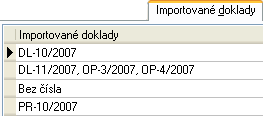
Zoznam dodacích listov a príjemiek, z ktorých je nejaký riadok čerpaný do editovanej faktúry. Tzn. dodacích listov a príjemiek do danej faktúry importovaných alebo spolu s ňou vzniknutých s tým, že k časti faktúry (skladové riadky novo pridané priamo do faktúry) zatiaľ neexistuje dodací list (Bez čísla) a faktúra nebola ešte uložená. Po uložení faktúry sa uloží aj daný dodací list a dostane konkrétne číslo. (Viď tiež Kedy spolu s faktúrou vzniká aj nový dodací list resp. skladová príjemka a koľko ich vzniká.) Do jedného z DL boli importované zobrazené OP.
Ktoré riadky faktúry vydanej konkrétne boli importované z daných dodacích listov a objednávok resp. príjemiek, je uvedené v položke Importovaný doklad v subzáložke Obsah faktúry. Ktoré riadky odúčtovania zálohy boli importované z daných DZL je uvedené taktiež v riadkoch v subzáložke Obsah.
Pre uvedený zoznam importovaných dokladov platí:
- Pokiaľ bol importovaný dodací list, do ktorého pri jeho vzniku nebola importovaná žiadna objednávka, tak je druhý stĺpec pochopiteľne prázdny.
-
Pokiaľ bol importovaný dodací list, do ktorého pri jeho vzniku bola importovaná jedna alebo viac objednávok, tak v prvom stĺpci je uvedený daný dodací list a v druhom stĺpci všetky do neho importované objednávky.
(Pozor, je tu uvedený zoznam všetkých objednávok importovaných do daného dodacieho listu, aj keď v riadkoch danej faktúry nemusia byť fyzicky všetky riadky daného DL zodpovedajúce všetkým uvedeným objednávkam - napr. preto, že boli čerpané do inej faktúry/pokladničnej príjemky.)Obdobný princíp je použitý pri ponúkaní objednávok na prevzatie hlavičkových údajov pri importe DL s čerpanými objednávkami do FV, kde je objasnený na príklade.
- Pokiaľ bola importovaná objednávka, resp. jej časť, ku ktorej už existoval dodací list, tak v prvom stĺpci je uvedený daný dodací list a v druhom stĺpci všetky do neho importované objednávky.
Pre uvedené objednávky platí to isté, čo v predchádzajúcom bode. - Pokiaľ bola importovaná objednávka, resp. jej časť, ku ktorej doteraz neexistoval dodací list, tak v druhom stĺpci je uvedená táto objednávka a v prvom stĺpci je uvedené "Bez čísla" - keďže pri ukladaní faktúry bude na túto časť vygenerovaný nový dodací list, ktorému bude číslo pridelené až pri uložení (Viď tiež Kedy spolu s faktúrou vzniká aj nový dodací list resp. skladová príjemka a koľko ich vzniká.)
- Podobne, pokiaľ je vo faktúre nejaký nový riadok, ktorý nevznikol importom z iného dokladu, je druhý stĺpec prázdny a v prvom stĺpci je uvedené "Bez čísla"
Import DL resp. OP do FV podrobnejšie viď Procesná tvorba dokladov - Dodací list → Faktúra vydaná a Objednávka prijatá → Faktúra vydaná. Import PR do FV viď Procesná tvorba dokladov - Príjemka → Faktúra vydaná. Import daňových zálohových listov viď kap. problematika záloh. Tam je uvedené o. i. aj to, čo platí pre opakovaný import toho istého dokladu.
V dolnej časti záložky je k dispozícii lišta navigátora:
Navigátor v subzáložke Importované doklady
Navigátor v tejto záložke obsahuje tlačidlá:
- Na pohyb kurzora po zozname importovaných dokladov a hľadanie hodnoty v zozname.
-
Odpojiť - Na odpojenie vybraného dokladu. Voľbou funkcie odpojiť dôjde k odpojeniu celého importovaného dodacieho listu resp. príjemky, tzn. všetkých riadkov, ktoré z neho resp. z nej boli do danej faktúry čerpané. Použijete vtedy, pokiaľ chcete napr. odpojiť doklad naimportovaný omylom a pod. Naopak, pokiaľ by ste chceli odpojiť len niektorý riadok naimportovaný z daného dodacieho listu (tzn. importovať z neho len niektoré riadky), urobte to vymazaním daného riadka v záložke Obsah pomocou tlačidla Vymazať v navigátori. V prípade odpojenia DZV dôjde k zrušeniu uskutočneného zúčtovania.
Pozor, pre dodacie listy (DL) resp. príjemky (PR) platí, že ak ste v režime S opravou DL resp. S opravou PR, tak odpojením DL resp. PR od editovaného predajného dokladu (faktúry/pokladničnej príjemky) dôjde k odobratiu (vymazaniu) všetkých zodpovedajúcich riadkov z faktúry/pokladničnej príjemky a po uložení súčasne k oprave DL resp. PR, teda k odobratiu (vymazaniu) všetkých týchto riadkov z DL resp. PR. Pokiaľ ho chcete len odpojiť, urobte tak v režime čerpania bez opravy. Podrobnejšie viď popis pri funkcii Vymazať v navigátore v záložke Obsah.
Preto tiež, ak už skladový doklad bol spracovaný skladovou uzávierkou a má aspoň jeden uzavretý riadok, nie je možné ho v režime čerpania odpojiť.
Pozor, tu v prípade DL s OP odpájate vždy výhradne dodací list!
To o. i. znamená, že:
- Pokiaľ odpojíte dodací list, odpojí sa vrátane odkazov na riadky prípadných objednávok, z ktorých daný dodací list čerpá.
- Pokiaľ ste importovali objednávku (alebo jej časť), ku ktorej existuje viac dodacích listov doteraz nevyčerpaných, ktoré sa spolu s ňou automaticky naimportovali, odpojíte ju tak, že odpojíte postupne všetky s ňou zviazané dodacie listy.
- Pokiaľ ste importovali objednávku (alebo jej časť), ku ktorej doteraz neexistoval dodací list, odpojíte ju tak, že odpojíte dodací list "Bez čísla", ktorý sa pre ňu objaví v zozname importovaných dokladov. Pozor, tak sa odpoja aj prípadné ručne pridané riadky do editovanej faktúry.
-
Pokiaľ odpojíte dodací list, ktorý je zatiaľ "Bez čísla" a ku ktorému nie je vztiahnutá žiadna objednávka, zrušíte tým iba skladové riadky novo zadané do Obsahu faktúry ručne (teda neimportované).
K fyzickému odpojeniu importovaného dokladu dochádza až po uložení editovaného dokladu.
Záverečný príklad na importované doklady:
Majme objednávku prijatú OP-1, na kartu CAS v počte 10ks a kartu FDD v počte 3ks. Objednávku expedujeme postupne do dodacieho listu DL-1 (karta CAS v počte 6ks a karta FDD v počte 1ks) a ďalej do DL-2 (karta CAS v počte 2ks). Do DL-1 je ešte čerpaná časť inej objednávky OP-2. Oba DL zatiaľ nie sú fakturované. Vystavujeme faktúru vydanú podľa objednávky OP-1 (funkcia Nový podľa objednávky, alebo Nový s následným Importom objednávky), teda do FV sú importované DL-1, DL-2 a ďalej zvyšok objednávky, pri ktorej je DL zatiaľ "Bez čísla".
DL-1 obsahuje aj riadky z OP-2, rozhodneme sa ho preto fakturovať samostatne. Teda DL-1 odpojíme. Odpoja sa tým všetky riadky čerpané do vystavovanej faktúry z DL-1.
Potom v záložke Obsah pridáme nový skladový riadok na tovar, ktorý si zákazník želá momentálne navyše a doklad uložíme. Pri ukladaní dokladu zistíme, že napr. nemáme skladom dostatok tovaru na pokrytie dosiaľ neexpedovanej časti objednávky a rozhodneme sa ju zatiaľ neexpedovať. Teda v záložke Obsah vymažeme riadok importovaný z objednávky, ktorý má dodací list zatiaľ "Bez čísla". Dodací list "Bez čísla" sa v záložke Importované doklady neodpojí, keďže sme na faktúru pridali nový riadok a ten do neho bude zahrnutý. Pokiaľ by sme dodací list Bez čísla odpojili v záložke Importované doklady, odpojil by sa nie len riadok z objednávky, ale aj nový riadok ručne do faktúry zadaný.
- Otvoriť - Na zobrazenie aktuálneho importovaného dokladu. Tu záleží na tom, či na aktuálnom riadku importovaných dokladov bol importovaný iba dodací list, iba objednávka(y), príjemka alebo dodací list aj objednávky, príp. daňový zálohový list. Pokiaľ prichádza do úvahy viac možností, program ponúkne zoznam importovaných dokladov z daného riadka, z ktorého si vyberiete ten, ktorý si chcete prehliadnuť, resp. ktorého agendu si želáte otvoriť. Následne vyvolá buď agendu Daňových zálohových listov, Dodacích listov, Príjemiek alebo Objednávok prijatých a otvorí ju "cez" agendu Faktúr vydaných. Sú tu k dispozícii všetky funkcie vyvolanej agendy. Takto odtiaľ vyvolaná agenda sa otvorí priamo s prednastaveným obmedzením, tzv. červeným obmedzením, a to za daný importovaný doklad. Toto červené obmedzenie však môžete v záložke Obmedzenie daň.zál.listov alebo Obmedzenie dodacích listov, Obmedzenie príjemiek resp. Obmedzenie objednávok štandardne zrušiť (vyčistiť) a získať záznamy podľa ľubovoľného iného obmedzenia, alebo úplne bez obmedzenia. K dispozícii aj mimo editačný režim.
Subzáložka zobrazuje zoznam vykonaných zúčtovaní zálohových listov vydaných, ktoré boli zúčtované aktuálnou faktúrou vydanou. Záznam v záložke vykonaných zúčtovaní pribudne, hneď ako vykonáme zúčtovanie zálohového listu do daného dokladu, pričom existuje viac možností, ako toto vykonať.
Keďže zúčtovanie zálohového listu je vlastne platbou faktúry, je význam jednotlivých položiek tejto subzáložky podobný ako význam rovnomenných položiek záložky Platby. Tu len upozorníme na nasledujúcu položku:
| Suma a mena platby |
Všeobecne ide o sumu úhrady plateného dokladu. Udáva, akou sumou peňazí má byť platený doklad uhradený zadaným zúčtovaním zálohy, teda aká suma sa má na daný doklad zaznamenať ako jeho "zaplatenie", tzn. pripočítať k celkovej sume platieb príp. od celkovej sumy platieb odčítať (napr. v prípade vyrovnávania preplatkov a pod.). Ide o sumu v mene plateného dokladu! Pri vystavovaní nového dokladu s nejakým zúčtovaním zálohy v inej mene, je možné meniť menu v hlavičke vystavovaného dokladu. Pokiaľ k zmene dôjde, položky Suma platby a mena sumy platby sa pred uložením dokladu príslušne zaktualizujú tak, aby zodpovedali mene dokladu. Viď tiež popis položky Mena v hlavičke. |
| Kontácia |
Číselníková položka na voľbu účtovnej predkontácie, ktorá sa má použiť na zaúčtovanie daného zálohového listu do účtovníctva, ak ide o doklad, ktorý sa má účtovať. Spôsob, akým sa predkontácie ponúkajú do dokladu a následne vyhodnocujú, bol popísaný v kapitole Predkontácie a ich aplikácie na doklady. Zrealizované predkontovanie je vidieť v záložke Rozúčtovanie, kde možno ešte urobiť prípadné korekcie či prípadné rozúčtovanie. |
V dolnej časti záložky je k dispozícii lišta navigátora:
Navigátor v subzáložke Zálohové listy
Navigátor v tejto záložke obsahuje tlačidlá:
- Na pohyb kurzora po zozname zúčtovania záloh a zmene ich poradia a hľadania hodnoty v zozname.
-
Pridať - Ide o jednu z možností, ako pripojiť k danej faktúre zálohový list, teda ako realizovať zúčtovanie sumy zálohy predpísanej na zálohovom liste do danej faktúry. Ako bolo spomenuté v kapitole Importy dokladov všeobecne, nejde o klasický import jedného dokladu do druhého, ale o vystavenie faktúry, s tým, že zúčtovaná záloha je priamo pripojená ako jej platba, čo je zohľadnené i v jej tlači.
Po vyvolaní tejto funkcie sa ponúkne Sprievodca výberom dokladu, pomocou ktorého vyberiete zálohový list, ktorý chcete zúčtovať. Pravidlá vykonania vlastného zúčtovania, tzn. zadanie sumy na zúčtovanie, predvyplnenie dátumov atď. sú spoločné pre zúčtovanie zálohového listu vykonávané aj z iných miest programu a sú uvedené v spoločnej kap. Zúčtovanie zálohových listov.
Takto importovaná záloha (nové zúčtovanie ZL) pribudne v zozname zúčtovania v tejto subzáložke a bude po úspešnom uložení faktúry pripojená k faktúre ako jej platba.
- Odobrať - Na odpojenie vybraného riadka zúčtovania. Odpojenie zúčtovania od faktúry znamená zrušenie tohto zúčtovania (príslušná suma zálohového listu nebude teda potom).
Subzáložka slúži na zobrazenie informácií o predajných cenách, zľavách, maržiach a obchodných prirážkach pre skladové riadky.
Pravidlá použitia tejto záložky sú pre všetky agendy, v ktorých sa môže vyskytnúť, spoločné a boli podrobne popísané v kap. Záložka Informácie - všeobecne.
Subzáložka všeobecne umožňuje prehliadať si a prípadne aj ručne zadávať väzby na párovacie doklady (všeobecne záznamy), resp. na párovacie skupiny, pre uskutočnenie požadovaného spárovania do súvzťažných saldokontných skupín po zaúčtovaní do účtovného denníka.
Pravidlá použitia tejto záložky sú pre všetky agendy, v ktorých sa môže vyskytnúť, spoločné a bola podrobne popísané v kap. Záložka Ručné párovanie - všeobecné pravidlá.
Subzáložka je k dispozícii iba, ak je v menu Nastavenie aktuálne začiarknutá voľba na zobrazenie užívateľských formulárov. Umožňuje vyberať si z nadefinovaných užívateľských vstupných formulárov a zobrazovať a zadávať si prostredníctvom nich potom jednotlivé údaje.
Pravidlá použitia tejto záložky sú pre všetky agendy, v ktorých sa môže vyskytnúť, spoločné a boli podrobne popísané v kap. Záložka Formuláre - všeobecne.
Zobrazenie zoznamu v Detaile
V niektorej časti tejto záložky môže byť zobrazený Zoznam (Panel na zobrazenie zoznamu na iných záložkách), teda záznamy zo záložky zoznam (podrobnejšie viď Spoločné prvky v dokladových agendách - záložka Detail).
Zobrazenie zoznamu závisí od aktuálneho nastavenia v menu Nastavenie pre danú agendu a prihláseného užívateľa.
Funkcia k záložke Detail:
Podmnožina funkcií zo záložky Zoznam.
V editačnom režime platia zásady platné pre editáciu záznamov v knihách. K dispozícii sú štandardné funkcie pre režim editácie, pričom po uložení záznamu v závislosti na jeho údajoch môže dôjsť k vyvolaniu nejakej ďalšej automatickej akcie, viď akcie volané po uložení záznamu.
Začiarkávacie políčka a súvisiace akcie dostupné v rámci uloženia v tejto agende:
| Dostupné začiarkávacie políčka: | Doplňujúci popis: |
|---|---|
| Plat. príkaz |
Kedy je začiarkávacie políčko dostupné, aký je jeho význam a popis súvisiacej akcie, nájdete v kap. funkcia pre režim editácie - Platobný príkaz. V tejto agende má význam len pre faktúry vydané so zápornou sumou, prípadne faktúry vydané, ktoré sú preplatené! Inak sa ani nezobrazuje. |
| Pokladničný príjem |
Kedy je začiarkávacie políčko dostupné, aký je jeho význam a popis súvisiacej akcie, nájdete v kap. funkcia pre režim editácie - Pokladničný príjem. |
| Odosl. poštu |
Kedy je začiarkávacie políčko dostupné, aký je jeho význam a popis súvisiacej akcie, nájdete v kap. funkcia pre režim editácie - Pošta odoslaná. |
Ďalšie obsiahnuté funkcie:
| Názov | Kl. | Doplňujúci popis: |
|---|---|---|
| Aktualizácia | - |
Zaktualizuje údaje týkajúce sa zliav zapamätané na doklade podľa aktuálneho stavu a zaktualizuje vypočítané sumy zliav. Ďalej môže zaktualizovať predajné ceny. Je k dispozícii iba v editačnom režime. Funkcia Aktualizácia nie je prístupná vtedy, pokiaľ sú na doklade zmrazené zľavy alebo pokiaľ ide o inverzný doklad (dobropis, vrátenie pokladničného príjmu). Rovnako nie je k dispozícii, pokiaľ je predajný doklad dobropisovaný, resp. k nemu existuje vrátenie pokladničného príjmu. Po stlačení funkčného tlačidla Aktualizácia sa ponúkne dialógové okno, kde môžete zvoliť, ktoré všetky aktualizácie si prajete uskutočniť: Sem patria možnosti:
Na doklade je možné zadávať rôzne druhy zliav. Konkrétna výška zľavy na riadkoch dokladu potom môže byť závislá na rôznych údajoch, ktoré sa môžu v čase meniť. Napr. na dílerskej triede, do ktorej aktuálne patrí firma v hlavičke dokladu, na zadanom percente dílerskej zľavy, na aktuálne zadaných percentách zliav v tabuľkách zliav, na tom, k akej tabuľke zliav je použitá skladová karta aktuálne priradená, či je použitá skladová karta aktuálne zo zliav vylúčená a pod. Tieto údaje sa však v čase môžu meniť. Pokiaľ potom opravujete doklad skôr vystavený či importujete údaje z iného dokladu vystaveného za iných podmienok, nebolo by žiaduce, aby program automaticky tieto údaje nahradil údajmi platnými v deň editácie dokladu. Preto sa tieto údaje na dokladoch pamätajú. Aktualizujú sa buď vďaka niektorým opravám dokladu, ktoré vyvolávajú automatickú aktualizáciu (napr. zmena skladovej karty v riadku dokladu) alebo je možné ich zaktualizovať ručne prostredníctvom funkcie Aktualizácia. Podrobne viď výklad v kap. aktualizácia a zmrazenie zliav na dokladoch. Popis jednotlivých volieb na aktualizáciu zliav konkrétne, viď Ručná aktualizácia zliav na dokladoch. Sem patria možnosti:
Na predajných dokladoch môžete rôzne meniť predajné ceny. Pokiaľ chcete predvyplniť späť ceny východiskové alebo pokiaľ máte externú DLL na stanovenie predajných cien a zmenili sa údaje podstatné pre ich stanovenie a potrebujete cenu "stanoviť" znovu, môžete použiť tieto funkcie. Obe možnosti vykonajú znovu zistenie východiskovej jednotkovej predajnej ceny podľa pravidiel stanovenia východiskovej predajnej ceny na dokladoch. Okrem iného dôjde aj k vyvolaniu externej DLL na riešenie cenotvorby "na mieru", pokiaľ je taká k dispozícii. Funkcia aktualizuje predajné ceny i na importovaných riadkoch. |
| Import | ctrl+F2 resp. ctrl+2, ctrl+3 atď. pre ďalšie možnosti alebo shift+ctrl+F2 |
Funkcia na rýchle vystavenie nového dokladu podľa iných so vznikom x-väzby. Je k dispozícii iba v editačnom režime. Do vystavovaného dokladu umožní prevziať údaje z vybraného dokladu. Ide o jednu z možností vyvolania procesnej tvorby dokladov. Pri importe daň. zálohového listu (DZL) potom ide o odúčtovanie zaplatenej zálohy zdanenej už skôr práve prostredníctvom DZL. Ide o funkčné tlačidlo s voľbou, po vyvolaní ktorého sa otvorí Sprievodca výberom dokladov, pomocou ktorého vyberiete požadované doklady na import. Tu je možné vybrať na import nasledujúce doklady (resp. ich časť (vybrané riadky)): Možnosť importovania vybraných dodacích listov do editovanej FV. Ďalší postup je rovnaký ako pri iných možnostiach procesnej tvorby faktúry vydanej. Ďalej viď Procesná tvorba dokladov - DL → FV. Funkcia pracuje rovnako ako funkcia Nový podľa dodacieho listu v záložke Zoznam FV s jediným rozdielom: tu ide o import do už rozeditovaného dokladu. Možnosť importovania vybraných objednávok prijatých do editovanej FV. Ďalší postup je rovnaký ako pri iných možnostiach procesnej tvorby faktúry vydanej. Ďalej viď Procesná tvorba dokladov - OP → FV Funkcia pracuje rovnako ako funkcia Nový podľa objednávky prijatej v záložke Zoznam FV s jediným rozdielom: tu ide o import do už rozeditovaného dokladu. Možnosť importu, tzn. zúčtovania vybraných daňových zálohových listov vydaných do editovanej FV. Ide o zvláštny prípad procesnej tvorby dokladov, pričom vo faktúre pribudnú zodpovedajúce riadky typu 5 zúčtovanej zálohy a pri DZL pribudne zodpovedajúce Zúčtovanie v záložke Zúčtovanie. Postup je podobný ako pri iných možnostiach procesnej tvorby faktúry vydanej. Ďalej viď postup zúčtovania DZL do faktúry v samostatnej kap., vrát. výkladu všeobecného princípu, účtovania a výkladu vzniku možných korekcií, viď problematika záloh. Sprievodca umožňuje vyhľadávanie a výber požadovaného dokladu podľa rôznych kritérií, pokiaľ je vyvolaný z funkcie Import, má k dispozícii i voľbu "podľa predvyplnených podmienok" (viď popis Sprievodcu). Pokiaľ ju použijete, ponúkne zoznam obmedzený len podľa dokladov "čerpateľné - importovateľné". Význam tohto obmedzenia viď kap. Daňové zálohové listy - záložka Obmedzenie. Možnosť importovania vybraných skladových príjemiek do editovanej FP. Ďalší postup je rovnaký ako pri iných možnostiach procesnej tvorby faktúry vydanej. Voľba "prefakturácia" slúži na predaj tovaru podľa príjemky ako "vzoru", voľba "vrátenie tovaru" slúži na riešenie vracania tovaru (typicky obalov) na predajných dokladoch. Ďalej viď Procesná tvorba dokladov - PR → FV. Funkcia pracuje rovnako ako funkcia Nový podľa príjemky - prefakturácia resp vrátenie tovaru v záložke Zoznam FV s jediným rozdielom: tu ide o import do už rozeditovaného dokladu. Možnosť importovania vybraných kompletizačných listov do editovanej FV. Ďalší postup je rovnaký ako pri iných možnostiach procesnej tvorby faktúry vydanej. Ďalej viď Procesná tvorba dokladov - KL → FV. Je k dispozícii len v prípade, že sa používa kompletizácia, viď čo je potrebné na prevádzku kompletizácie. Funkcia pracuje rovnako ako funkcia Nový podľa kompletizačného listu v záložke Zoznam FV s jediným rozdielom: tu ide o import do už rozeditovaného dokladu. Možnosť importovania vybraných výrobných listov do editovanej FV. Ďalší postup je rovnaký ako pri iných možnostiach procesnej tvorby faktúry vydanej. Ďalej viď Procesná tvorba dokladov - VLG → FV. Je k dispozícii len v prípade, že sa používa gastrovýroba, viď čo je potrebné na prevádzku gastrovýroby. Funkcia pracuje rovnako ako funkcia Nový podľa výrobného listu v záložke Zoznam FV s jediným rozdielom: tu ide o import do už rozeditovaného dokladu. |
| Pridať podľa EAN | ctrl+B |
Funkcia umožňuje vyhľadať sklad. kartu podľa EAN ľubovoľnej jednotky danej skladovej karty a automaticky pridať nový skladový riadok s touto kartou. Je k dispozícii len v editačnom režime v subzáložke Obsah. Ide o jednu z možností hľadania skladovej karty podľa EAN. Bližšie viď popis funkcie Pridať podľa EAN v možnostiach hľadania skladovej karty podľa EAN. |
| Pridať podľa dod. | ctrl+D |
Funkcia umožňuje vyhľadať skladovú kartu podľa externého kódu alebo externého názvu dodávateľa definovaného k danej karte a automaticky pridať nový skladový riadok s touto kartou. Je k dispozícii len v editačnom režime v subzáložke Obsah. Po vyvolaní funkcie sa objaví dialógové okno na zadanie časti alebo celého externého názvu alebo externého kódu dodávateľa, v ktorom užívateľ vyberie požadovanú skladovú kartu, viď popis pri funkcii Hľadať podľa dodávateľa. Pri zadávaní prvého skladového riadka dokladu užívateľ ďalej zvolí sklad a stredisko (pre ďalšie riadky sa údaje predvyplnia automaticky z predchádzajúceho riadka). |
| Prepočet | - |
Umožňuje zmeniť menu a kurz dokladu, samozrejme ale s tým, že sa do tejto meny príslušným kurzom prepočítajú ceny na riadkoch dokladu. Je k dispozícii len v editačnom režime a len vtedy, ak je doklad v takom stave, že je povolené na ňom ešte menu meniť. Ďalej viď popis položky Mena v hlavičke dokladu. Firma celý reťazec dokladov od ponuky vydanej, cez objednávku prijatú, prípadnú následnú objednávku vydanú, príjemku a faktúru prijatú vystavuje v EUR. Má ale množstvo odberateľov, ktorí preferujú SKK, takže finálnu faktúru vydanú chce vystaviť v SKK. V tom prípade je možné využiť túto funkciu a faktúru vystavenú v EUR (keďže vznikla naimportovaním predchádzajúcich existujúcich dokladov, napr. objednávok), previesť do SKK. Po vyvolaní funkcie sa zobrazí dialógové okno na zadanie cieľovej meny a kurz. Predvypĺňaný kurz dokladov, ktoré obsahujú položku Dátum plnenia (napr. FV), závisí od stavu firemného parametra Na dokladoch v cudzej mene predvypĺňať kurz. Pokiaľ doklady položku Dátum plnenia neobsahujú (napr. OP, NV, OV), predvyplní sa kurz zodpovedajúci Dátumu vystavenia dokladu bez ohľadu na hodnotu parametra Na dokladoch v cudzej mene predvypĺňať kurz. |
| Oprava riadkov | - |
Slúži na hromadnú opravu vybraných pevných riadkových položiek. Viď tiež Mazanie hodnôt pomocou hromadných opráv. Vykoná hromadne opravu podľa zadaných hodnôt na všetkých označených riadkoch. Je k dispozícii iba v editačnom režime. Po vyvolaní funkcie sa zobrazí dialógové okno s pevne daným zoznamom hromadne opraviteľných položiek, kde je možné zadať, ktoré položky sa majú opraviť a na aké hodnoty. |
| Hromadná oprava riadkov | - |
Slúži na hromadnú opravu užívateľských riadkových položiek vrát. možnosti vymazania hodnôt (viď mazanie hodnôt pomocou hromadných opráv). Je k dispozícii iba v editačnom režime a len vtedy, ak sú nadefinované nejaké užívateľsky definovateľné položky k triede Business objektov riadkov tejto agendy. (Business objektov zodpovedajúcich riadkom tohto dokladu). Vykoná hromadne opravu podľa zadaných hodnôt na všetkých označených riadkoch. Po vyvolaní funkcie sa zobrazí dialógové okno s definovateľným zoznamom hromadne opraviteľných položiek, kde je možné zadať, ktoré položky sa majú opraviť a na aké hodnoty. |
| Vlož dátum/užívateľa | ctrl+Q | Je k dispozícii iba v editačnom režime. Vloží do textu zadávaného záznamu aktuálny dátum, čas a identifikáciu aktuálne prihláseného užívateľa. Funkcia je k dispozícii len vtedy, keď fókus stojí aktuálne v nejakej položke typu poznámka (Memo), pokiaľ nejaká taká je v údajoch záznamov danej agendy k dispozícii (môže ísť tiež o užívateľsky definovateľnú položku). |
 na vyvolanie modálneho
na vyvolanie modálneho 
